Kush nuk e njeh Facebook-un? Me një bazë aktive përdoruesish prej 2.2 miliardë, është një nga platformat më të mëdha të mediave sociale. Me kaq shumë përdorues të disponueshëm në platformë, ajo tashmë është bërë motori më i madh i kërkimit të njerëzve ku mund të kërkoni për profile, njerëz, postime, ngjarje, etj. Pra, nëse keni një llogari në Facebook, atëherë mund të kërkoni lehtësisht këdo. Por nëse nuk keni një llogari në Facebook dhe nuk jeni në gjendje të krijoni një të tillë vetëm për të kërkuar dikë, atëherë çfarë të bëni? Mundeni ju kërkoni ose kontrolloni profilet e Facebook pa pasur një llogari në Facebook apo hyni në një? Po, është e mundur.

Në Facebook, mund të kërkoni njerëz me të cilët keni humbur kontaktin dhe të kontaktoni përsëri. Pra, nëse jeni duke kërkuar për të dashurën tuaj të shkollës së mesme ose shoqen tuaj më të mirë, atëherë provoni të ndiqni udhëzuesin e mëposhtëm ku mund të gjeni personin që po kërkoni pa pasur as një llogari në Facebook. A nuk është mirë?
Përmbajtja[ fshehin ]
- Si të kontrolloni profilin e Facebook pa pasur një llogari në Facebook
- Metoda 1: Kërkimi në Google
- Metoda 2: Kërkimi i njerëzve në Facebook
- Metoda 3: Makinat e Kërkimit Social
- Metoda 4: Shtesat e shfletuesit
Si të kontrolloni profilin e Facebook pa pasur një llogari në Facebook
Kur jeni identifikuar, funksioni i kërkimit do t'ju japë më shumë fuqi për të kërkuar profile përmes emrit, emailit dhe numrave të telefonit. Rezultatet e kërkimit zakonisht varen nga cilësimet e profilit të përdoruesve. Nuk ka kufizime të tilla, por duhet të jeni të sigurt se çfarë lloj të dhënash dëshironi të fitoni nga kërkimi. Ju mund të merrni lehtësisht informacionin bazë të përdoruesit përmes kërkimit në Facebook, por për të marrë informacion më të detajuar, duhet të regjistroheni.
Metoda 1: Kërkimi në Google
Ne e kuptojmë që nuk ka konkurrent i Google kur bëhet fjalë për motorët e kërkimit. Ka disa teknika kërkimi të avancuara që mund t'i përdorni për të kontrolluar profilet e Facebook pa u identifikuar në Facebook ose pa pasur një llogari.
Hapni Google Chrome pastaj kërkimi për profilin e Facebook duke përdorur fjalën kyçe të dhënë më poshtë e ndjekur nga emri i profilit, ID-ja e emailit dhe numrat e telefonit. Këtu po kërkojmë llogarinë duke përdorur emrin e profilit. Vendosni emrin e personit që po kërkoni në vend të emrit të profilit dhe shtypni Enter.
|_+_|
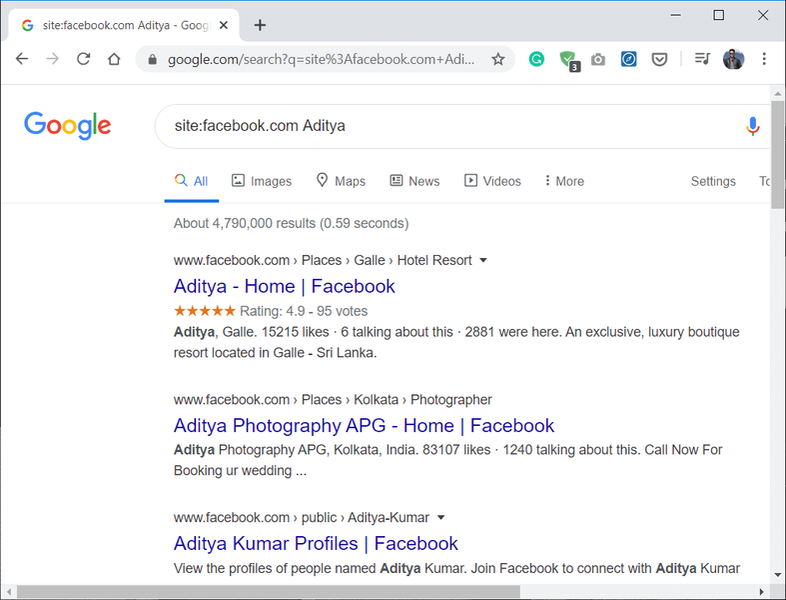
Nëse personi ka lejuar që profili i tij të zvarritet dhe indeksohet në motorët e kërkimit të Google, ai do t'i ruajë të dhënat dhe do t'i shfaqë në fushat e kërkimit. Kështu, nuk do të gjeni asnjë problem në kërkimin e llogarisë së profilit në Facebook.
Lexoni gjithashtu: Fshihni listën tuaj të miqve në Facebook nga të gjithë
Metoda 2: Kërkimi i njerëzve në Facebook
Çfarë do të ishte më mirë se të kërkoni nga vetë baza e të dhënave të Facebook, Facebook Directory? Në të vërtetë, Google është motori më i fuqishëm i kërkimit për njerëzit dhe faqet e internetit, por Facebook ka bazën e tij të të dhënave për kërkimet. Ju mund të kërkoni për njerëz, faqe dhe vende përmes kësaj drejtorie. E tëra çfarë ju duhet të bëni është të zgjidhni skedën përkatëse dhe të kërkoni pyetjen përkatëse.
Hapi 1: Shkoni te Facebook pastaj lëvizni poshtë dhe klikoni mbi Njerëzit opsion në listë.

Hapi 2: Do të shfaqet një dritare kontrolli sigurie, kontrolloni kutinë e zgjedhjes pastaj klikoni në Paraqisni butonin për të konfirmuar identitetin tuaj.

Hapi 3: Tani do të shfaqet një listë me emrat e profileve, klikoni në kutia e kërkimit atëherë në panelin e djathtë të dritares shkruani emrin e profilit ju dëshironi të kërkoni dhe klikoni mbi Kërko butonin.

Hapi 4: A Rezultati i kërkimit do të shfaqet një dritare me listën e profilit, klikoni në emrin e profilit që po kërkoni.

Hapi 5: Do të shfaqet një profil në Facebook me të gjitha detajet bazë për personin.
Shënim: Nëse personi ka vendosur datën e lindjes, vendin e punës, etj. në cilësimet publike, atëherë vetëm ju do të mund të shihni informacionin e tij personal. Prandaj, nëse keni nevojë për më shumë detaje për profilin e caktuar, duhet të regjistroheni në Facebook dhe më pas të kryeni operacionin e kërkimit.

Lexoni gjithashtu: Si ta bëni llogarinë tuaj në Facebook më të sigurt?
Metoda 3: Makinat e Kërkimit Social
Ka disa motorë kërkimi social që dolën në treg me ardhjen e popullaritetit të mediave sociale. Këta motorë kërkimi ofrojnë publikisht informacion për njerëzit e lidhur me platformat e mediave sociale. Disa prej tyre janë Pipl dhe kërkues social . Këta dy motorë kërkimi social do t'ju japin informacion rreth profileve, por vetëm informacione që janë të disponueshme publikisht. Informacioni i disponueshëm është rreptësisht i kufizuar në cilësimet e profilit të përdoruesve dhe mënyrën se si ata kanë vendosur akses në informacionin e tyre qoftë publik apo privat. Ekzistojnë gjithashtu versione premium që mund të tërhiqeni për të marrë më shumë detaje.

Metoda 4: Shtesat e shfletuesit
Tani siç kemi folur tashmë për disa metoda me të cilat mund të kontrolloni informacionin e profilit të Facebook pa pasur një llogari në Facebook. Sidoqoftë, nëse metoda e mësipërme ju duket e vështirë, atëherë gjithmonë mund të përdorni shtesat e shfletuesit për t'i bërë gjërat të thjeshta për ju. Firefox dhe Chrome janë dy shfletues ku mund të shtoni lehtësisht një shtesë për t'ju ndihmuar të gjeni informacione në Facebook.
Kur bëhet fjalë për gjetjen e informacionit në Facebook, atëherë këto dy shtesa janë më të mirat:
#1 Facebook Të gjitha në një kërkim në internet
Pasi ju shtoni këtë shtesë në Chrome , do të merrni një shirit kërkimi të integruar në shfletuesin tuaj. Thjesht shkruani termin e kërkimit ose emrin e personit që po kërkoni dhe pjesa tjetër do të bëhet nga ekstensioni. Por unë mendoj se do të jetë më e dobishme nëse së pari kupton se si funksionon zgjerimi. Mund të merrni më shumë detaje rreth kësaj shtesë në internet përpara se ta instaloni.

#2 Motori i kërkimit të njerëzve
Kjo shtesë e Firefox-it do t'ju japë akses në rezultatet e kërkimit për profilet e përdoruesve në bazën e të dhënave të Facebook pa pasur një llogari në Facebook.
Lexoni gjithashtu: Udhëzuesi përfundimtar për të menaxhuar cilësimet tuaja të privatësisë në Facebook
Siç e kuptoni, mund të kërkoni për profile në Facebook pa pasur një llogari në Facebook, por ka disa kufizime. Për më tepër, Facebook ka rritur politikën e tij të privatësisë duke siguruar që të mos ndodhë asnjë shkelje e të dhënave. Kështu, ju mund të merrni lehtësisht rezultatet e profileve që kanë vendosur profilin e tyre si publik. Prandaj, për të marrë detaje të plota të profileve, mund t'ju duhet të regjistroheni dhe t'i dërgoni kërkesa atij personi për të marrë më shumë detaje. Metodat e mësipërme janë të disponueshme për t'ju ndihmuar, por do të jetë më efektive nëse regjistroheni në Facebook.
 Elon Decker
Elon Decker Elon është një shkrimtar i teknologjisë në Cyber S. Ai ka shkruar udhëzues për rreth 6 vjet tani dhe ka mbuluar shumë tema. Atij i pëlqen të mbulojë tema që lidhen me Windows, Android dhe truket dhe këshillat më të fundit.
